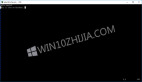在Windows上使用VIM操作文件
在本篇文章中,我們將:
介紹vim中特有的基本概念
如何在vim中快速新建文件;
如何在vim中修改當前操作目錄
如何在vim中打開文件;
如何在vim中進行文件間不使用鼠標的切換;
如何使用vim修改當前文件的名稱;
如何使用vim保存、退出文件;
二,vim入門之文件操作:
1,基本概念:
概念1:操作模式,如下圖。這是打開或新建一個文件時的默認模式。

當我們想移動光標的位置時,一般有兩種方式,使用鼠標或鍵盤上的上下左右鍵。Vim提供了另外一種移動方式,可以讓你的手不用離開鍵盤那么遠,這種方式就是在操作模式下進行的。
操作方法是:
用小寫英文字母h、j、k、l,分別控制光標左、下、上、右移一格。
剛一進入vim,你可以先嘗試一下這種移動方式。
概念2:輸入模式。操作模式下是不能夠輸入信息的,進入輸入模式的方法是:
用小寫字母a 進入輸入模式。將從目前光標所在位置的下一個位置開始輸入文字;
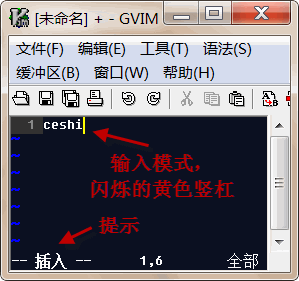
除了字母a,還有兩種進入輸入模式的方法,暫時不用記它:
按“i”進入插入模式后是從光標當前位置開始輸入文件;--當前位置的意思是閃爍的黃色條塊如果在”ceshi“的字母i上,那么插入的內容將在字母i之前;
按"o"進入插入模式后,是插入新的一行,從行首開始輸入文字。
退出輸入模式,回到操作模式的方法是:
按ESC鍵。
我們按ESC鍵,返回到操作模式。下面講述我們操作模式下的另一個非常重要的功能。
操作方法是:在操作模式下輸入冒號”:“后面跟著命令,例如
:w 文件名.txt
:w 儲存正在編輯的文件,如下圖。存儲時要帶著擴展名,不然存下來的文件就沒有擴展名。只輸入:w 后面不帶文件名稱,將保存當前編輯的文件。
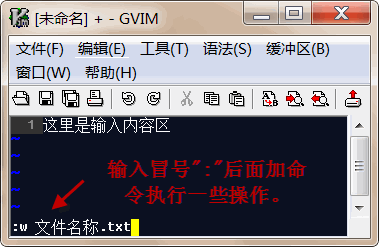
概念3:選擇模式。這個模式是用來復制粘貼移動文本的,在操作模式下按v,然后按h或者l試試,就會選中內容,如下圖。
然后我們按小寫字母y,它相當于ctrl + c的復制,然后移動光標到要粘貼的地方,按小寫字母p,它相當于ctrl + v的粘貼。
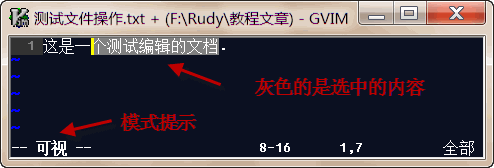
操作提示,
在操作模式下,
v 進入可視模式
h , j, k, l 移動光標選擇內容
y 復制內容
p 粘貼內容
操作流程:v->y->p
其它操作,
yy 選擇整行
dd 刪除整行
2,文件操作:
修改當前操作目錄:
:cd 目錄路徑
新建文件,
:new 文件名.后綴
新建后,記得使用:w保存,否則直接關閉不會產生文件;
如果你錄入了內容,關閉的時候會提醒你保存。
結果如下圖,
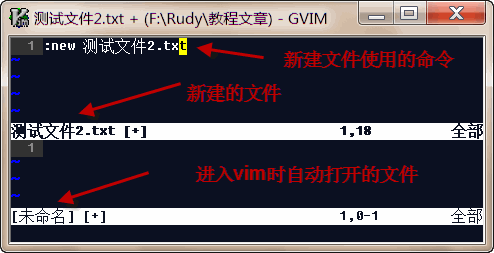
打開文件,打開文件有西面幾種情況和方式,第一種方式,
:e 文件名
可以帶文件路徑;
可以使用tab鍵進行文件夾名稱和文件名稱的自動補全,可以多次按tab,直到找到需要的。
這會在當前光標所在的窗口內打開文件,如下圖。
草考上面新建文件的窗口會發現不同。

第二種使用vim打開文件的方式,
vi flname1 flname2
可以同時打開多個文件;
只打開一個文件時,操作結果和":e"命令相同。
第三種使用vim打開文件的方式,
:split 文件
會將當前窗體分為多個區域,在新的區域打開文件。
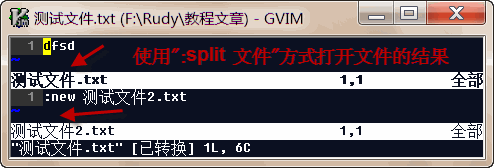
第四種打開方式:
可以在其它操作命令前加tab,
如,":tabnew 文件名“,":tabe 文件名”,
這將在新的分頁中打開文件,見如下圖
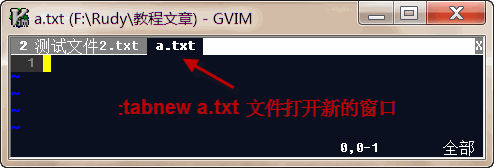
3,文件間的切換:
第一種方式:"ctrl + w"
:e#或Ctrl + 6 編輯前一個檔案;
這會在當前區域編輯前一個文檔,這不會出現a.txtctrl + w 切換到當前窗口中的不同區域的文件,所以下圖中使用ctrl + w 也不會切換到a.txt ;
這會將光標切換到不同的區域
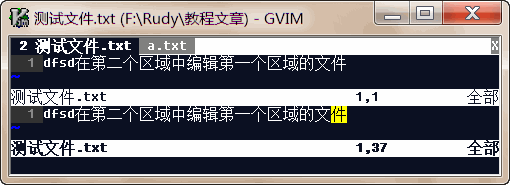
第二種方式:":ls"然后":e#編號"
先使用":ls"查看已經打開的文件列表和編號,
然后使用":e#編號"切換需要編輯的文件。
在:ls中各文件的編號在未離開vim前是不會變的;
這可以切換到a.txt進行編輯。
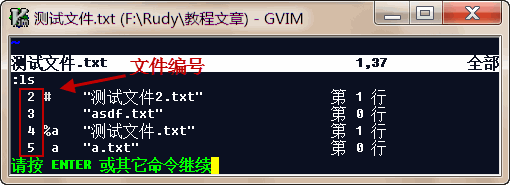
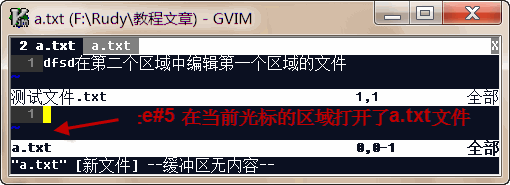
補充:記得前文安裝的NERDTree么?它也是窗口中的一個區域,所以也可以用ctrl + w 或者第二種方式進行切換。
4,修改文件名稱
操作命令是:":f 新的文件名稱"
:f 新的文件名稱
5,保存和退出
:w 保存不退出
:q 退出文件
:wq 保存并退出
:q! 不保存并退出
:x 退出,如果文件更改則保存
shift + Z +Z 退出,如果文件更改則保存(按住Shift,再按兩次z)
ok,通過上面的介紹,知道了vim對文件進行操作的命令,下次我將和大家分享快速移動光標、查找,更多復制粘貼等操作。
原文鏈接:http://www.cnblogs.com/tambor/archive/2011/12/28/vim_rumen_file_edit.html
【編輯推薦】